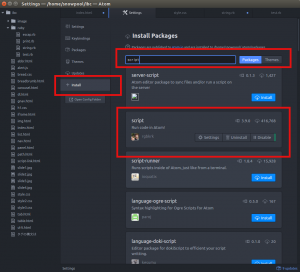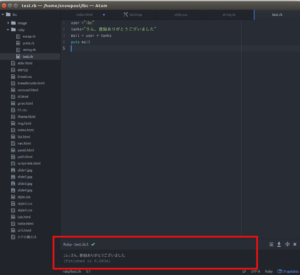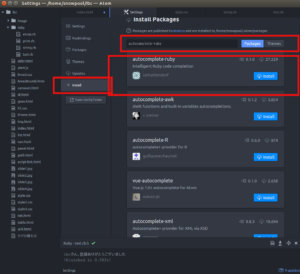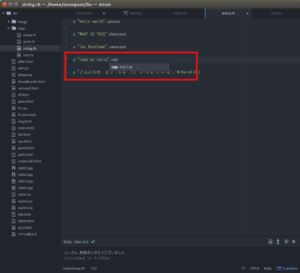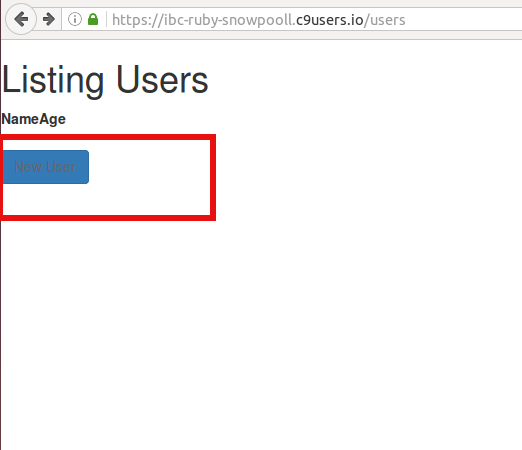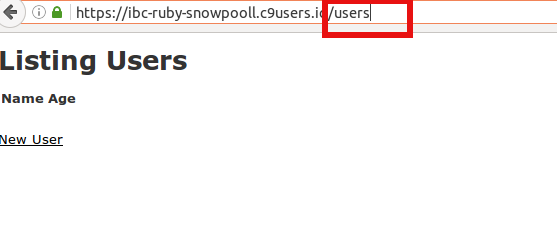今回は開発に便利な Atom のパッケージについての紹介となります。
なお、Atom は Windows Mac Linux どのOSでも使うことができます。
また、Atom Keyboard Shortcutsに各OSごとの
ショートカットキーが掲載されているので、こちらを参考に覚えておくと作業効率が飛躍的に上がります。
なお、今回の実行環境は Ubuntu となります。
まず Atom エディタを起動します。
次に、Preferences 画面を開きます。
メニューから Edit > Preferences でも開けますが、
ショートカットキーで開く場合、ctrl + , で開くこともできます。
まずは、
rubyのコードを実行するときにファイルを保存して端末で実行という手間を省くことのできる
script パッケージを追加します。
これでAtom エディタでコードを書いて ctrl + shift + b で実行すると結果をみることができます。
次に install をクリックし、script で検索します。
すると、候補のパッケージが表示されます。
すでにインストールされている場合には、設定、もしくはアンインストールの表示がされます。
インストールしていない場合には、Instal ボタンが表示されるので、
これをクリックすればパッケージがインストールされます。
これで ruby のコードを記述し、ctrl + shift + b を押すことで実行結果を確認できるようになります。
もう1つ便利なパッケージとして
autocomplete-ruby があります。
こちらのパッケージを導入することで、Atom で ruby のメソッドを入力するときに自動で候補を表示してくれるようになります。
インストールするには Preferences 画面で install をクリックし、
autocomplete-ruby で検索することででてくるので、これをインストールすれば反映されます。
実際に入力してみると、候補が表示されるのがわかります。
このように、Atom エディタには様々なパッケージを導入することで、コーディング効率を飛躍的に高めることができます。
なお、Atom エディタは無料で使える上に、windows Mac Linux どの環境でも使用することができます。
それでは、今回の要点をまとめてみましょう。
・script パッケージをインストールすることで、Atom エディタで実行結果の確認をすることができる。
・autocomplete-ruby パッケージをインストールすることで、ruby のメソッドの候補を表示し、記述することでミスタイプを減らせる。
Atom エディタには他にも便利なパッケージがあるので、いろいろと使いやすいパッケージを試して開発効率を上げましょう。